

Gina Barrow가 마지막으로 업데이트 : July 7, 2017
"어떻게 그리고 어디서? iCloud보기 사진? 나야.이 iCloud에 대해 최근에 저를 괴롭히는 많은 질문이 있습니다. iCloud 사진 보관함이란 무엇입니까? 이 기능을 켜면 장단점이 무엇입니까? 휴대 전화에서 사진을 지운 경우 Mac의 iCloud 사진 보관함에서 자동으로 지워 집니까? 과 iCloud에서 모든 사진을 추출하려면 어떻게합니까?” ~ AJ
iCloud에 애플이 창안 한 최고의 스토리지 서비스 중 하나이다. 이름에서 알 수 있듯이 iCloud는 iCloud 기반 시스템으로, 사용자가 사진, 비디오, 문서, 음악, 메모, 캘린더, 알림 등
MobileMe를 대체 한 2011에서 처음 발표되었습니다. iCloud의 기본 서비스는 5GB 총 저장 공간과 함께 무료로 제공되며 사용자는 원하는 경우 언제든지 프리미엄 가입으로 업그레이드 할 수 있습니다.
1 부분. iCloud 서비스의 특징은 무엇입니까?2 부분. 네 가지 방식으로 사진을 보는 방법3 부분. FoneDog iOS 데이터 복구로 삭제 된 iCloud 사진에 쉽게 액세스하고 볼 수 있습니다.4 부분. iCloud 사진 라이브러리의 장단점비디오 가이드 : iCloud Backup에서 사진을 복원하는 방법
모바일을 컴퓨터에 연결하여 동기화하고 백업하는 것이 번거롭고 불편한 것 같습니다. iCloud가 부상하면서이 방법을 사용하기를 원하는 사람들을 제외하고는 그 두려운 케이블 일은 사라졌습니다.
iCloud는 안전하게 저장합니다. 사진, 영화, 비디오, 문서, 음악, 앱 등이 있습니다. iCloud는 Mac, iPhone, iPad 및 iPod Touch와 같은 모든 iOS 장비에서 업데이트 된 상태를 유지합니다. iCloud를 사용하면 사진, 위치 등을 친구 및 가족과 쉽게 공유 할 수 있습니다.
iCloud는 장치를 분실하거나 도난당한 경우 장치를 찾는 데 도움을줍니다. 여기에 가장 멋진 기능 모든 iOS 소유자의 생활을 개선 한 iCloud

iCloud를 보는 여러 가지 방법이 있습니다 사진. 하지만 그 아이 클라우드를보기 전에 사진먼저 큰 사진 라이브러리를 켜야합니다. 이렇게하려면 다음을 따르십시오.
2.1 iOS 10.3 이상을 사용하는 iPhone, iPad 및 iPod Touch 장치에서 iCloud 사진을 보는 방법에 대한 단계별 절차를 보려면 다음을 따르십시오.
Step1. iPhone의 홈 화면에서 설정 열기
Step2. iCloud 누르기
Step3. iCloud를 켜고 인증 된 클라우드 계정을 입력하십시오.
Step4. 사진 스트림 슬라이더를 누르면 사진이 자동 업로드됩니다. 사진 Wi-Fi에 연결될 때마다 모든 iOS 기기와 동기화 할 수 있습니다.
Step5. 그 사진 앨범의 사진 스트림을 탭하면 홈 화면의 응용 프로그램을 볼 수 있습니다. 사진 당신은 iCloud에 있습니다.
친구 및 가족의 모든 공유 사진은 사진 스트림에서도 표시됩니다.
iOS 10.2 이하가 설치된 iPhone, iPad 및 iPod Touch의 경우 설정> iCloud> 사진으로 이동합니다.
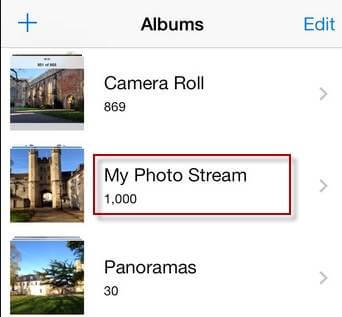
2.2 Mac iOS X 10.10.3 이상에서는 아래의 단계를 수행하여 iCloud 사진을 볼 수 있습니다:
Step1. Apple 메인 메뉴에서 시스템 환경 설정으로 이동하여 iCloud에.
Step2. 클릭 사진 스트림 확인란 옵션을 클릭하여 사진 스트림과 공유 사진 스트림이 모두 활성화되었는지 확인하십시오.
Step3. 화면 상단에서 사진 또는 Aperture를 실행 한 다음 환경 설정을 선택하고 사진 스트림 탭을 클릭 한 다음 Photo Stream을 원하는 방식으로 사용자 정의하십시오.
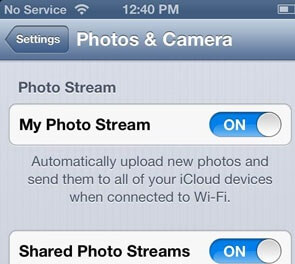
2.3 용 4th OS 9.2 이상에서 실행되는 차세대 Apple TV,
Step1. 설정으로 이동하여 계정을 클릭하십시오.
Step2. iCloud를 클릭 한 다음 iCloud를 클릭하십시오 사진 라이브러리
2.4 또한 다음 가이드를 따르면 Windows 컴퓨터를 통해 iCloud 사진을 볼 수 있습니다.
Step1. 컴퓨터에 iCloud 다운로드 및 설치
Step2. 컴퓨터에서 iCloud를 실행하고 Apple ID로 로그인하십시오.
Step3. 로그인 한 후를 클릭하십시오. 사진 그리고 클릭 옵션 선택하기 사진 스트림. 이 시점에서 공유 사진 스트림을 사용하여 친구 및 가족이 공유 한 사진을 볼 수도 있습니다.
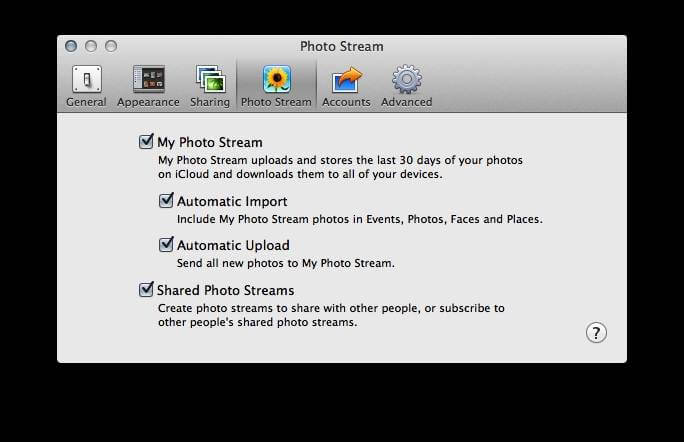
iOS 8 이상을 실행하는 iOS 장비를 사용하여 iCloud Photo Library가 꺼져있을 때 사진을 삭제하려면,
다음 단계를 수행하십시오.
어떤 시점에서 클라우드 사진 라이브러리에 발생할 수있는 최악의 상황은 사진을 삭제하는 것입니다.
실수로든 의도적 으로든 삭제 된 사진을 복구하는 것이 어렵다는 것을 알고 있습니다. 특히 오랫동안 잊어 버린 사진은 더욱 그렇습니다.
iCloud 사진 라이브러리가 켜져 있으면 다음을 수행하십시오.
모두 삭제됨 사진 30 일 동안 최근 삭제 된 앨범에 저장되며 사진 라이브러리 및 모든 동기화 된 iOS 기기에서 자동으로 삭제되고 삭제됩니다.
그러나 당신이 중요하다는 것을 깨닫게되면 좌절 할 수 있습니다. 사진 당신은 전부 삭제되었지만 30의 날 유예 기간은 이미 끝났습니다. 제 3 자 프로그램을 사용하는 것을 제외하고는 iCloud에서 삭제 된 사진을 복구 할 수있는 다른 방법이 없었습니다.
최적의 결과를 얻으려면 다음을 사용하는 것이 좋습니다. FoneDog IOS 데이터 복구 iCloud 백업을 쉽게 관리하고 더 이상 데이터 손실을 경험하지 않고 필요한 것만 선택적으로 선택할 수 있습니다.
또한 다음과 같은 여러 파일 형식을 검색 할 수 있습니다. 콘택트 렌즈, 사진, 동영상, 알림, 문자 메시지.IOS 소유자는 iCloud 백업 파일에서 복원하려면 전체 백업을 복원해야하며 이로 인해 가장 최근의 앱, 설정 및 방금 장치에 설치 한 기타 콘텐츠에 대한 데이터 손실이 발생할 수 있음을 잘 알고 있습니다.
하지만 네가 사용하면 FoneDog IOS 데이터 복구, 당신은 당신이 액세스 할 수 있고, 볼 수 있고, 복구 된 것을 안심할 수 있습니다. 사진 다른 문제없이. 프로그램 사용을 시작하려면 다음 단계를 따르십시오.
Windows 또는 Mac 컴퓨터에서 소프트웨어를 다운로드하고, FoneDog IOS 데이터 복구, 설치하고 프로그램을 바로 실행하십시오.

프로그램의 왼쪽 패널에서 다음과 같은 세 가지 복구 옵션을 확인할 수 있습니다. iOS 기기에서 복구, iTunes 백업 파일에서 복구 및 iCloud 백업 파일에서 복구.
iCloud 백업 파일에서 복구하는 마지막 옵션을 선택하고 Apple ID로 로그인하십시오.
당신의 프라이버시에 대해 걱정하지 마십시오. FoneDog IOS 데이터 복구 귀하의 개인 정보를 강력하게 존중합니다.

로그인하면 iOS 기기에서 최근에 생성 한 모든 백업이 나타납니다. 가장 최근에 선택한 파일 또는 삭제 된 파일을 복원 할 수 있다고 생각되는 파일을 선택할 수 있습니다. 사진.

올바른 백업 파일을 선택하면 프로그램에서 다운로드하고 추출 할 파일을 선택할 수있는 팝업 화면이 나타납니다.
이렇게하면 iPhone에서 전체 백업 파일을 다운로드하는 데 더 많은 시간을 절약 할 수 있습니다. 딸깍 하는 소리 다음 보기 파일 형식을 선택한 후

검사는 몇 분이 소요될 수 있으며 준비가되면 iCoud 백업에서 복구 된 전체 파일을 보여줍니다.
이제 선택적 복구를 위해 상자를 체크 할 수있는 각 항목을 검토 할 수 있습니다.
완료되면 클릭 할 수 있습니다. 컴퓨터로 복구이렇게하면 컴퓨터에 폴더가 저장됩니다.

이것은 주로 iOS 소유자가 토론하는 가장 무서운 토론입니다. iCloud 사진 보관함을 사용해야합니까? 아니면 iOS 기기가 서비스를 최대한 활용하기 위해 어떤 종류의 스토리지가 필요합니까?
클라우드 사진 라이브러리를 사용하면 완벽하게 액세스 할 수 있지만 사진 기본적으로 언제 어디서나 서로 다른 iOS 기기에서 하나의 iCloud 계정으로 모든 것을 동기화했다면 그 기능에 대한 의심의 작은 얼룩이 있습니다.
아래는 클라우드 포토 라이브러리의 장단점 목록입니다.
장점 :
이 옵션을 사용하면 iOS 기기에서 아무 것도 망칠 필요없이 모든 사진을 쉽게 관리 할 수 있습니다.
언제 어디서나 실제로 사진에 액세스 할 수 있습니다.
여전히 문제가 있었을지라도 iCloud 보안 서비스에 도전하십시오. Apple은 자신의 iOS 서비스 및 기능을 테스트하고 보안을 유지하여 충성도가 높은 고객에게 최선을 다하는 것을 멈추지 않습니다.
고해상도를 즐길 수 있습니다. 사진 iOS 기기의 저장 공간을 손상시키지 않습니다.
귀하가 귀하의 사진 하나의 iOS 장치에서 동일한 iCloud 계정에있는 다른 iOS 장치를 사용하여 언제든지 다시 사용할 수 있습니다.
단점 :
할당 된 여유 공간 저장 공간을 모두 사용한 후에는 더욱 최적화 된 공간을 확보하기 위해 약간의 추가 비용이 필요할 수 있습니다 사진. 예산이 부족한 경우 번거 로움의 종류
Wi-Fi에 연결되어 있지 않으면 이미지 편집을 내보내고 액세스 할 수 없습니다. 이에 대한 오프라인 옵션이 없습니다.
특정 목적 및 짧은 시간 동안 사진을 휴대 전화에만 보관하려는 경우 특히 "비공개"로 유지하려는 사진이 있습니다.
그러나 iCloud 사진 라이브러리를 켜면 모두 사진 저장되며 몇 가지 옵션을 선택할 수있는 옵션이 없습니다. 그것은 전부 또는 전혀 없습니다.
다른 편집 응용 프로그램이나 프로그램의 팬이라면 클라우드가 외부 참조 이미지 외부를 지원하지 않기 때문에 iCloud 사진 라이브러리가 적합하지 않을 수 있습니다.
이 작업을 수행 할 수있는 방법이 있지만 단계와 방법이 너무 복잡합니다.
iCloud는 Apple이 개발하고 거의 완성 해낸 최고의 기능 중 하나입니다. 몇 번의 오류가 있지만, 여전히 모든 iOS 장치에서 가장 인기 있고 널리 사용되는 서비스 중 하나입니다.
그러나 끔찍한 데이터 또는 사진 손실 시나리오에 빠지면 단 한 개의 소프트웨어만으로도 좋은 추억을 다시 불러올 수 있습니다. FoneDog IOS 데이터 복구- 데이터 복구 측면에서 완벽한 iOS 파트너
코멘트 남김
Comment
Hot Articles
/
흥미있는둔한
/
단순한어려운
감사합니다! 선택은 다음과 같습니다.
우수한
평가: 4.7 / 5 ( 63 등급)